Otro de los temas recurrentes que me suelen preguntar amigos y conocidos es sobre el control parental. Todos los septiembres se repite. Quien más o quien menos tiene la necesidad de controlar los contenidos que consumen sus hijos en Internet y el uso que hacen de teléfonos y tablets, bien sean de la marca de la manzana o de la del androide. Por supuesto es posible gestionar esto desde ambas plataformas, así que voy a contaros cómo hago yo el control parental en iOS y Android, tanto en el iPad de mi hijo mayor como en las Samsung Galaxy Tab A de mis hijos más pequeños, gestionando todo desde mi teléfono móvil y el de mi mujer.
No sé si lo recordáis o si por aquel entonces todavía no conocíais este maravilloso blog, pero hace un par de años ya estuvimos hablando de este tema. Entonces ya hablamos de lo importante que es la educación ante la imposibilidad de revisar absolutamente todo lo que pasa por la pantalla de nuestros hijos. Actualmente hay algunas soluciones tecnológicas que nos ayudan en esta tarea, así que voy a contaros qué necesidades tenía yo y cómo las hemos ido solucionando en lugar de contaros las bondades y posibilidades de este tipo de herramientas.
Así pues, mis necesidades eran muy claras: necesitaba que mis hijos no se quedaran jugando con el tablet hasta las tantas de la mañana y se levantaran pronto con la intención de seguir jugando. También necesitaba controlar las aplicaciones que se instalaban en los tablets, ya no por los costes asociados (que también) sino por que pudieran ser más o menos apropiadas para ellos o tratarse de alguna aplicación maliciosa que infectara sus dispositivos de una u otra forma. Además, quería gestionar todo esto desde mi móvil cómodamente, sin tener que entrar en ninguna página web o revisar paneles de control ni nada complicado que me hiciera perder tanto tiempo que perdiera interés en la revisión.
Evidentemente, el tipo de vídeos que consumían en Internet, que les pudieran contactar extraños o que estuvieran más o menos ‘enganchados’ también me preocupaba, pero de esto ya hablamos en la entrada que os he mencionado antes y mi postura ya la sabéis: educar antes de prohibir… ojalá en todos los ámbitos de la vida funcionara el sentido común, ¡nos ahorraríamos muchas leyes!.
Control parental en iOS
En los dispositivos iOS de Apple tenemos varias posibilidades de control parental incluidas en el sistema, por lo que no tuve que instalar ninguna aplicación de terceros. Lo primero que hay que hacer es decirle a Apple que vamos a crear una cuenta para nuestro hijo o, si ya dispone de ella, indicar que es menor. Bajo ningún concepto le configuréis a vuestros hijos vuestra misma cuenta de iCloud ya que eso nos dará muchos quebraderos de cabeza como costes, imposibilidad de limitar acciones, fotos sincronizadas, etc. Apple dispone de la función En familia donde podemos especificar los miembros de nuestra familia directa y qué rol tiene cada uno de ellos, además de su edad.
En familia nos permite compartir algunas cosas como el espacio de iCloud, lo cual es importante. Muchos de vosotros habréis contratado más espacio de almacenamiento en iCloud para poder hacer copia de seguridad de vuestro teléfono, ¿verdad? Pues este espacio se puede compartir con los miembros de En Familia, por lo que con una sola suscripción tendremos todos los dispositivos iOS de la casa cubiertos. Yo por ejemplo tengo contratado el plan de 200Gb y es más que suficiente para las copias de seguridad de mi móvil, el de mi mujer y el iPad de mi hijo mayor, todo en sub-espacios de iCloud separados y sin la posibilidad de que uno acceda a los documentos, fotos o copias de seguridad de otro de los miembros.
También dispondremos de algunas posibilidades interesantes como la de situar a todos los miembros de En Familia en un mapa (para ver por ejemplo dónde se encuentra nuestro hijo… o por lo menos su dispositivo), compartir un Calendario con eventos importantes de la familia, una lista de Tareas editables por todos, etc. Yo no utilizo mucho todas estas posibilidades pero ahí están, tengo amigos que utilizan mucho el Calendario y la lista de tareas con su mujer para llevar organizada la casa, extraescolares, cenas con amigos, etc. Lo que sí que utilizo es el Mapa compartido para encontrar algún dispositivo extraviado o para que mi mujer sepa dónde estoy en el caso de que esté de viaje o corriendo entre aeropuertos o similar. Ya, ya sé lo que estáis pensando… todo consiste en no tener nada que ocultar, no hay posibilidad de que le salga que estoy en el ‘Club Momentos’.
Además, Apple le está dando cada vez más importancia a este grupo de En Familia y puedes por ejemplo compartir compras (solo pagas una vez por cada aplicación pero se pueden instalar en todos los dispositivos de todos los miembros), libros o películas, que quedan automáticamente disponibles para todos los miembros de la familia, la suscripción a Apple Music, la suscripción a Arcade que es la nueva plataforma de juegos de Apple, etc. Si alguien necesita más información o quiere comprobar todas las posibilidades antes de darse de alta, tenéis más información sobre En Familia en la web oficial de Apple https://www.apple.com/es/family-sharing/.
Necesidades y soluciones
Dado que hay un montón de opciones, os recomiendo que penséis tal y como lo hicimos en la entrada sobre las automatizaciones de HomeKit, es decir en necesidades que tengáis actualmente y queráis solventar. Si empezáis a estudiar todas las posibilidades para ver qué se os va ocurriendo os volveréis un poco tarumbas con toda la información y opciones disponible, lo que hará que os canséis y no lo configuréis correctamente… así que os recomiendo empezar por las necesidades y, una vez cubiertas, seguir leyendo posibilidades.
NECESIDAD: tener un control de las apps instaladas para evitar juegos violentos o inapropiados e infecciones de virus/malware.
SOLUCIÓN: Una vez con el grupo de En Familia ya creado, debes crear la cuenta de tu hijo e indicarle que es menor. Tan simple como eso, a partir de ahora te solicitará confirmación para cada una de las apps que se quiera instalar, tanto las gratuitas como las de pago, por lo que podrás revisarlas antes de aceptarlas. Recuerda que las apps de pago solo habrá que pagarlas una vez, por lo que si sois 3 o 4 miembros en el grupo, se cargará el coste en la tarjeta del administrador del grupo pero podrán disfrutar todos de la app. A nosotros nos vino muy bien para el Minecraft, que no sé si sabéis que tiene un coste de 7€, por lo que solo tuvimos que pagarlo una sola vez y lo tenemos instalado en varios dispositivos.
NECESIDAD: disponer de un tiempo máximo de utilización del dispositivo y que no funcione antes de cierta hora, para evitar que trasnochen o se despierten pronto.
SOLUCIÓN: Ajustar el Tiempo de Uso del dispositivo para que se bloquee y desbloquee según las horas definidas. En nuestro caso, los horarios entre semana son muy estrictos y mis hijos se acuestan a una hora razonable (sobre las 21:00) y se levantan a las 8:15. Sin embargo, los fines de semana la cosa es mucho más flexible, hay noches que salimos todos, noches que están viendo una película hasta tarde, otras noches se van a casa de los abuelos y se llevan el tablet… etc. por lo que durante los fines de semana la hora de irse a dormir no está definida al no tener que madrugar al día siguiente… pero sí la hora de levantarse: nadie puede levantarse y hacer ruido antes de las 9:30. Para poder gestionar todo esto, tenemos una configuración de Tiempo de Uso en esa línea:
Como podéis ver a continuación es posible crear restricciones también por categorías del tipo ‘los juegos solo están disponibles durante 2 horas al día pero las apps de productividad durante 4 horas’. Yo no utilizo este filtrado por categorías, prefiero definir un periodo de descanso y que ellos decidan lo que hacen con el dispositivo durante ese rato… ¡aunque igual es buena idea configurarlo para mí mismo y que me limite un poco el tiempo que paso jugando al Dragon Ball Legends, que me tiene enganchadísimo!
Cuando queda poco tiempo para que acabe el Tiempo de Uso, el niño recibe un aviso y puede solicitar más tiempo para una determinada aplicación, juego, herramienta o lo que sea y podemos permitirla durante 15 minutos, 1 hora o hasta el día siguiente. Además, algunas herramientas se pueden permitir SIEMPRE, que es lo que hago yo con la aplicación del Kindle y la de Mensajes, por si quiere quedarse un rato más entre semana leyendo en la cama o por si me quiere comentar algo y no estoy en casa.
Pero como podéis ver el resto de límites los delegamos a su sentido común, no les limito que solo puedan tener (por ejemplo) 2 horas de tablet al día. Personalmente creo que esos límites ya no tienen sentido y sólo hacen que lo cojan con más ansia o se inventen alguna excusa como la de que lo necesitan para hacer nosequé deberes o para preguntarle el temario del examen a un compañero o cosas así. De momento este sistema nos está funcionando; juegan con el tablet como con un juguete más y a ratos se cansan y lo dejan para jugar a otra cosa. Eso sí, tienes que tener hijos con algo de sentido común… no mucho, pero algo sí… y no es que los míos tengan demasiado porque han salido al padre, pero de momento ya os digo que nos está funcionando xD.
NECESIDAD: evitar que puedan ver contenidos inapropiados, y ya no hablo de que no puedan ver violencia o contenido sexual o lo que sea, si no a que no vean algo que les pueda hacer daño o producir malestar, sea lo que sea.
SOLUCIÓN: Ajustar las restricciones de contenidos disponibles, aunque ya os digo que no son infalibles… pero bueno, algo filtran.
A nivel del dispositivo también se pueden limitar algunas acciones como la de cambiar la contraseña (la de veces que he tenido que formatear o hacer un hard reset del dispositivos de mis hijos porque han olvidado el patrón o la contraseña que habían configurado 10 minutos antes…) o modificar algunas configuraciones del sistema:
Control parental en Android
No penséis que estas restricciones tan bien integradas con el sistema operativo son propiedad exclusiva de Apple y que otros dispositivos requieren otro tipo de soluciones. Si tienes tablets o móviles Android en casa es posible implementar las mismas restricciones utilizando Google Family y sin necesidad de instalar apps de terceros..
Las posibilidades son básicamente las mismas, restricción del tiempo de pantalla, gestión de aplicaciones instaladas, restricción en contenidos y protección de algunas de las configuraciones del sistema. Por supuesto también disponemos de la posibilidad de geoposicionar los dispositivos, compartir calendarios y listas de tareas… Y lo mejor es que no es necesario que dispongas de un dispositivo Android para realizar dicha gestión, ya que la app que gestiona todas estas configuraciones está disponible tanto para Android como para iOS y se llama Family Link.
En nuestro caso, hemos configurado una política muy similar a la que os contaba antes con iOS, mismos horarios de sueño y misma aprobación de aplicaciones, pero vamos a ver cómo se haría paso a paso.
Instalación de la app Family Link y creación del grupo
Si no has configurado hasta ahora el grupo de Familia de Google, es el momento de hacerlo. Puedes acceder a él a través de la configuración de tu cuenta o directamente desde la web https://families.google.com/families, donde nos estableceremos como administrador del grupo y tendremos la posibilidad de invitar al resto de miembros simplemente conociendo su dirección de correo electrónico. No obstante, la persona que reciba la invitación debe disponer de su contraseña ya que le pide que la introduzca por seguridad, por lo que si el niño no conoce la contraseña de la cuenta de Google (y es mejor que no la conozca) deberemos realizar todo este proceso directamente desde la app Family Link.
Cuando instalamos Family Link por primera vez, nos pregunta si ese dispositivo es el dispositivo del adulto o del niño y si nos queremos establecer como el Administrador del grupo. Tened en cuenta que solo podemos pertenecer a un grupo de Familia por motivos obvios, por lo que si otro de los miembros ya ha creado el grupo y se ha establecido como administrador es él quien debe darte acceso.
Una vez hecho esto, ya empieza el proceso de asociación con el dispositivo de nuestro hijo el cual es bastante sencillo, ya que la app instalada en su dispositivo nos pedirá un código que genera nuestro dispositivo y el cual debemos introducir… y ya está, tan sencillo como eso, luego habrá que confirmar la inserción en el grupo introduciendo la contraseña de la cuenta de nuestro hijo pero no hay que realizar ningún paso intermedio ni especificar que es menor de edad como en el caso de iCloud.
El proceso de asociación termina en seguida y a partir de ese momento ya podremos gestionar la configuración del dispositivo y sus restricciones. Echo de menos la posibilidad de copiar configuraciones entre miembros, ya que como en mi caso tengo 3 hijos con dispositivos Android he tenido que repetir el mismo proceso 3 veces… me gustaría tener una opción que sea ‘Copiar esta configuración a otros miembros del grupo’ y así se replicarían las restricciones de horario y contenidos.
En esta ocasión no os voy a explicar las necesidades y la solución porque son exactamente las mismas, mismos horarios y mismo tipo de contenido que las de iOS que os he comentado antes:
Ya habéis visto que este nivel básico de control parental se puede establecer tanto en iOS como Android sin ninguna complicación, de hecho en los dos sistemas el proceso es realmente sencillo. No podemos negar que cada vez es más frecuente que los menores dispongan de su propio dispositivo y en parte lo gestionen ellos mismos, instalando aplicaciones y cambiando (a veces sin querer) configuraciones del sistema o infectándose de virus o malware. Pero, aunque ambas soluciones nos permiten gestionar los dispositivos de una forma muy sencilla, tomaos vuestro tiempo para crear las reglas adecuadas y explicárselo a vuestros hijos, de lo contrario se convertirá en una fuente de problemas y necesidades no cubiertas, tanto para ellos como para nosotros. Y por supuesto sigo haciendo fuerza en lo que ya comentamos hace un par de años: la educación siempre es mejor que la prohibición.
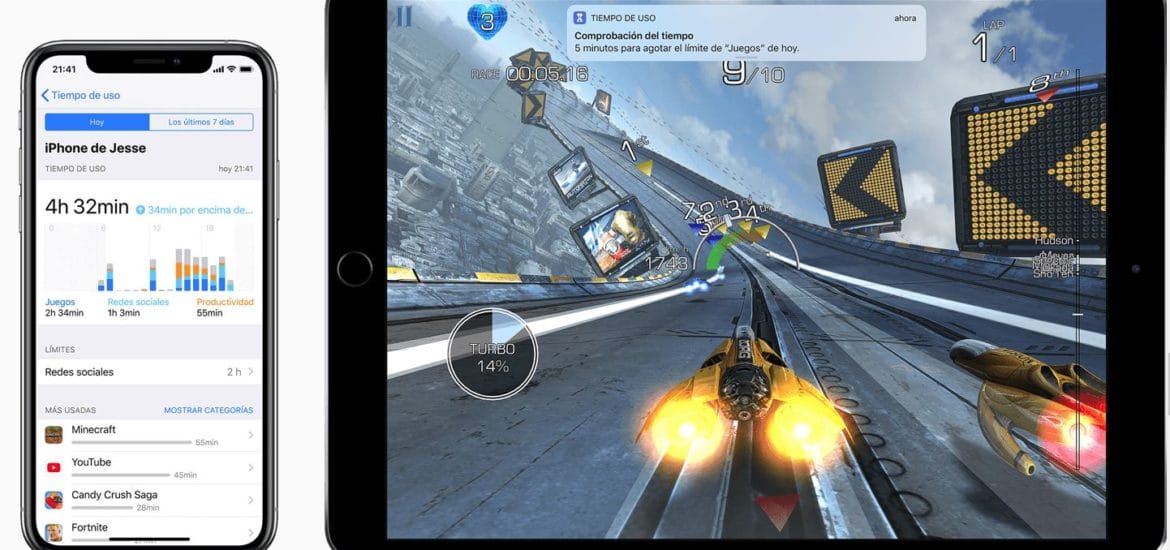
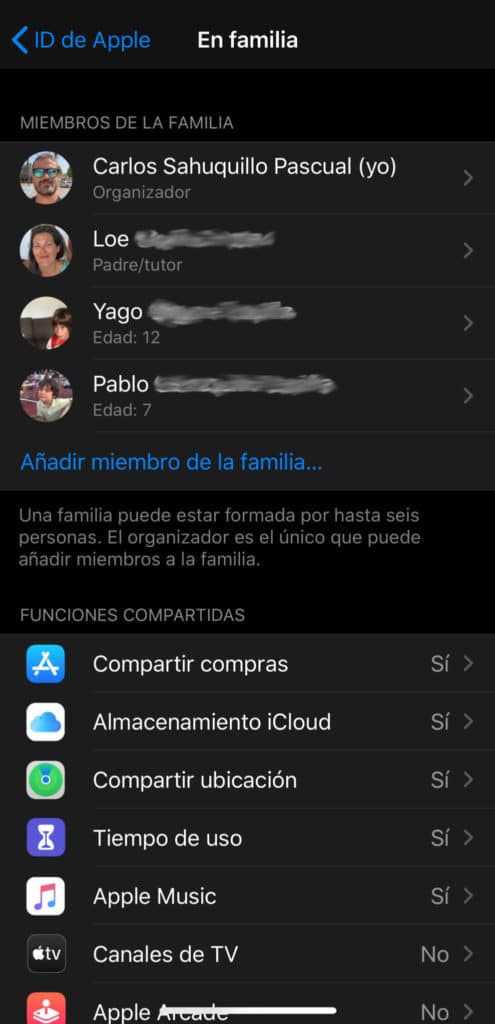
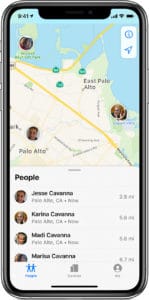
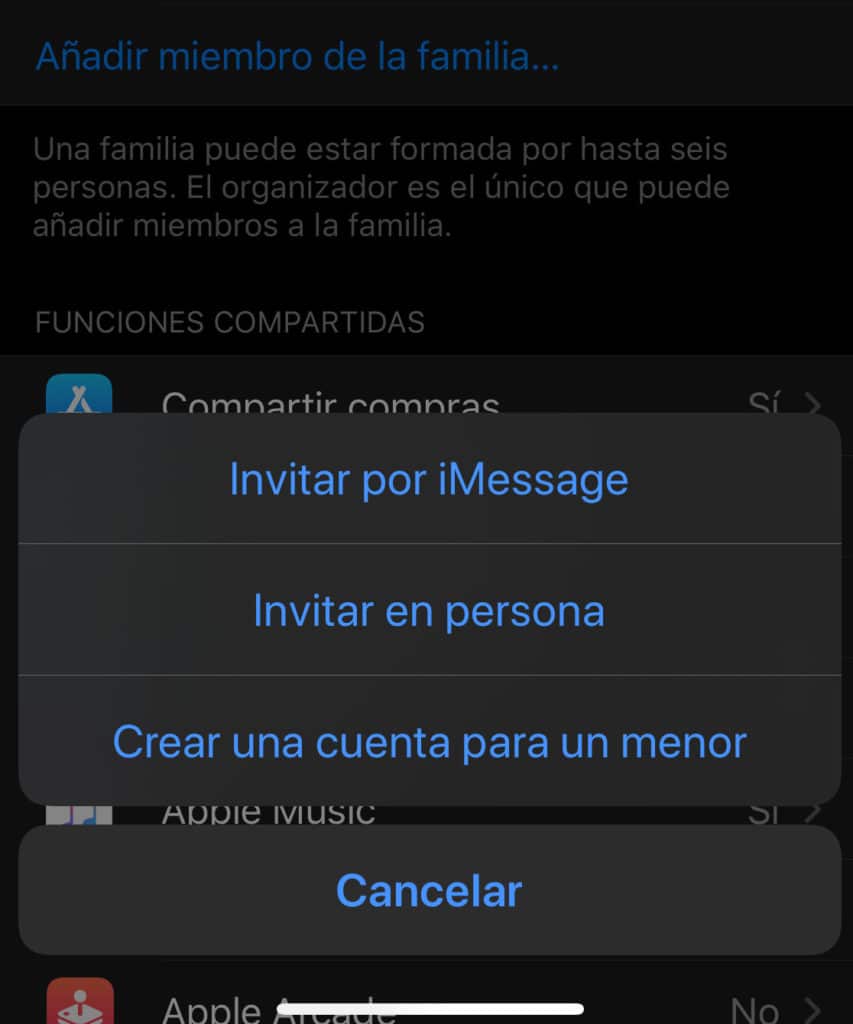
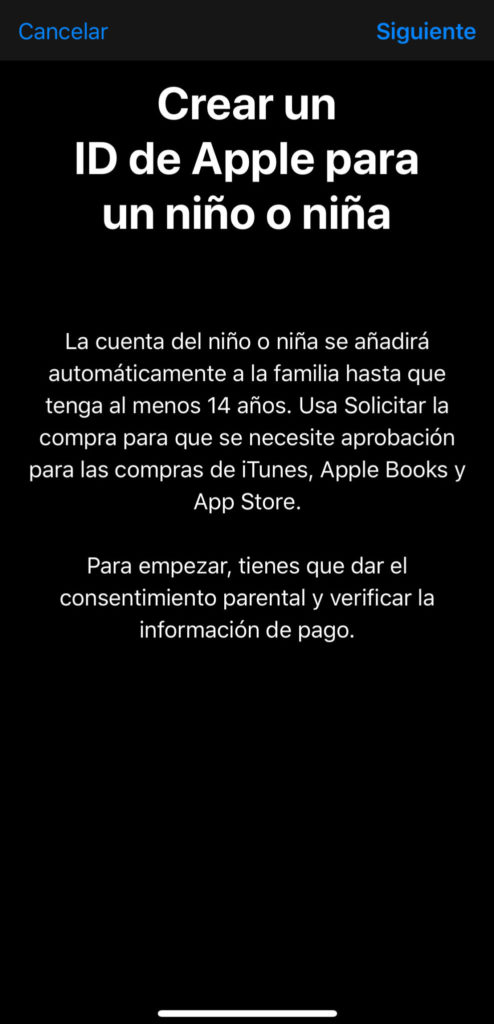
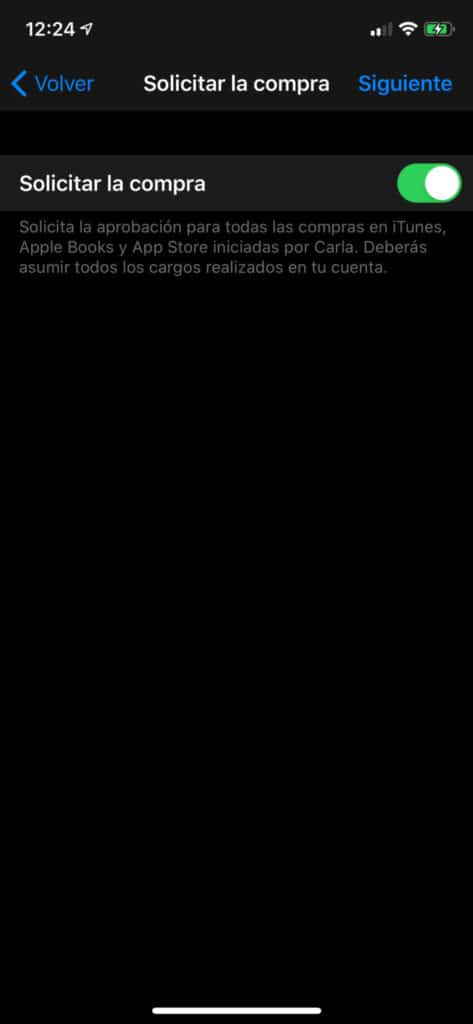
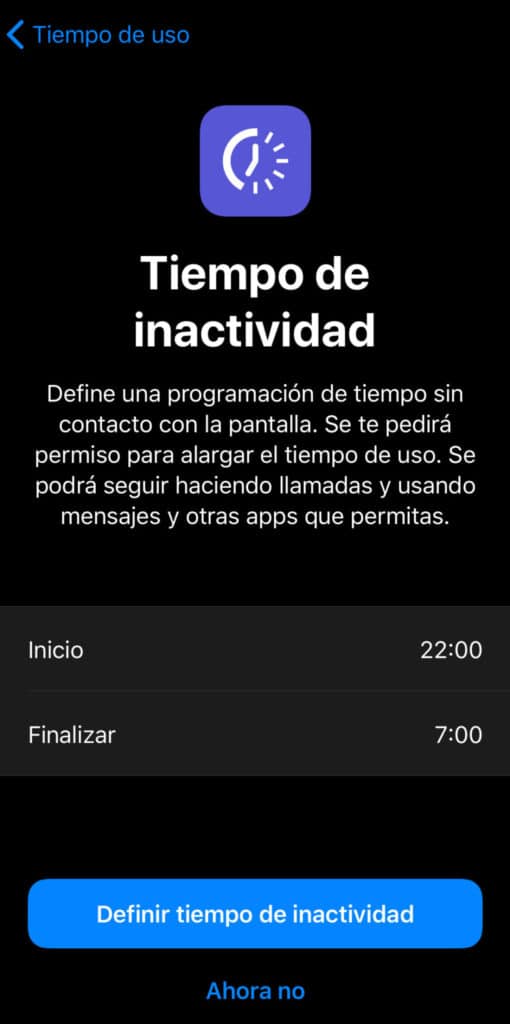
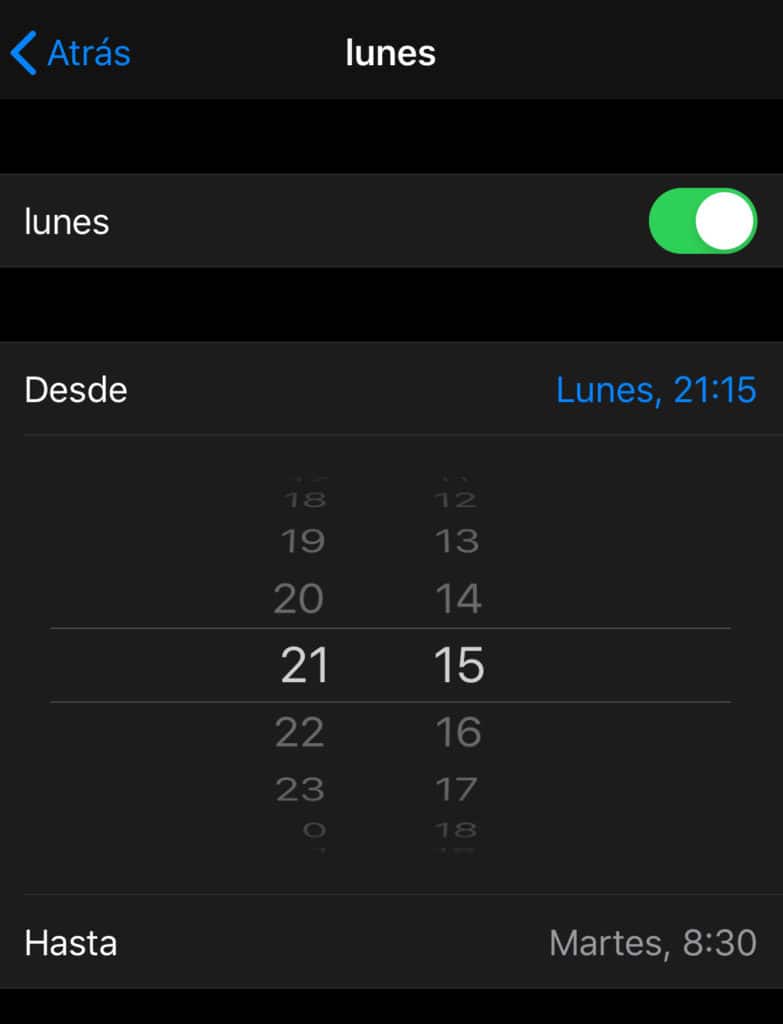
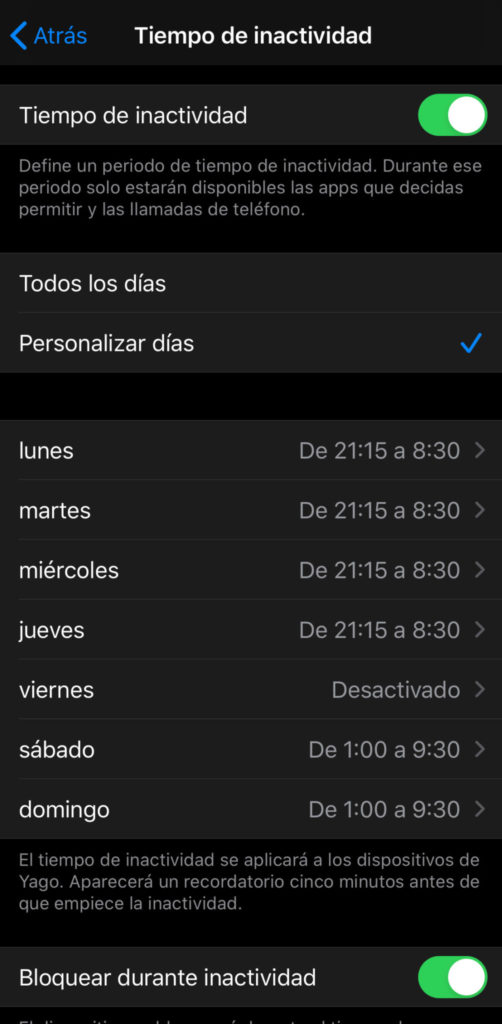

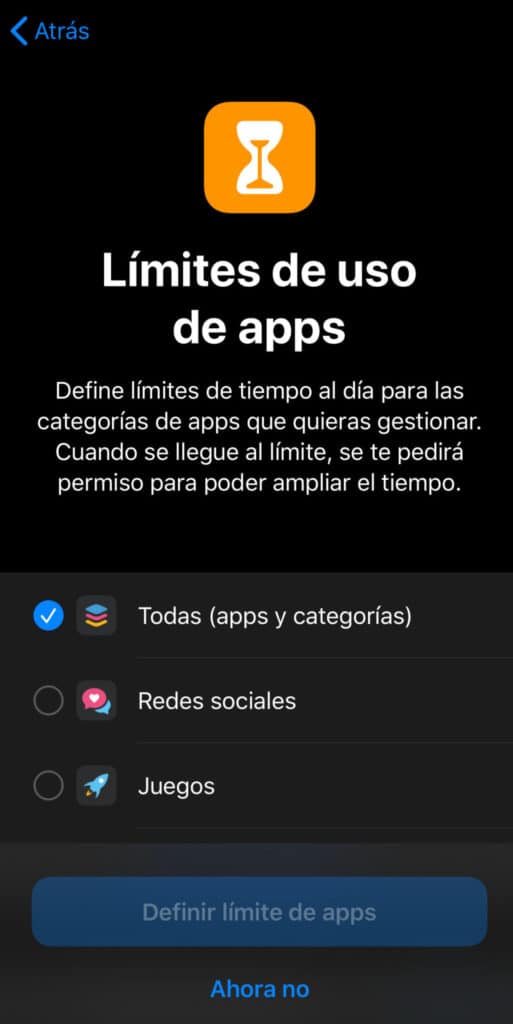
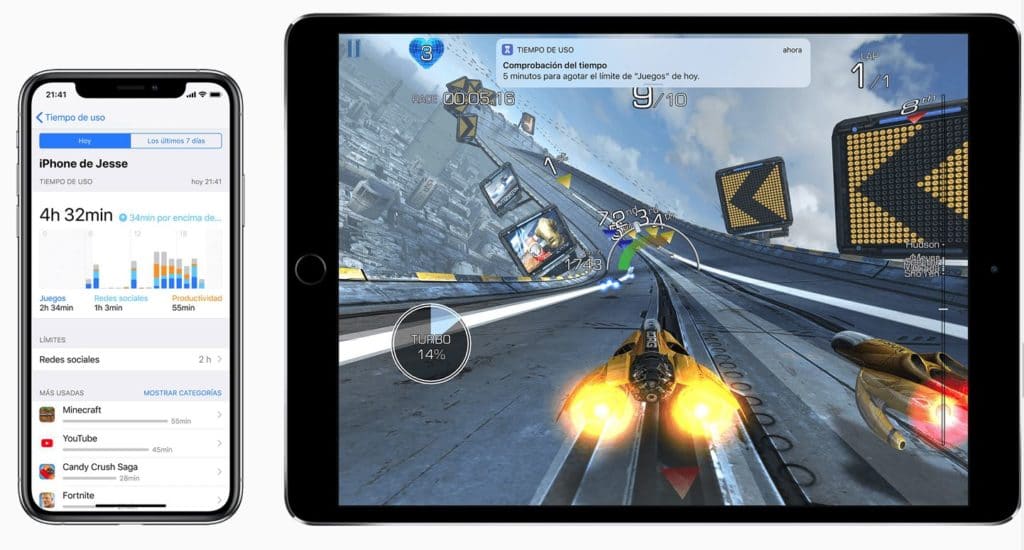
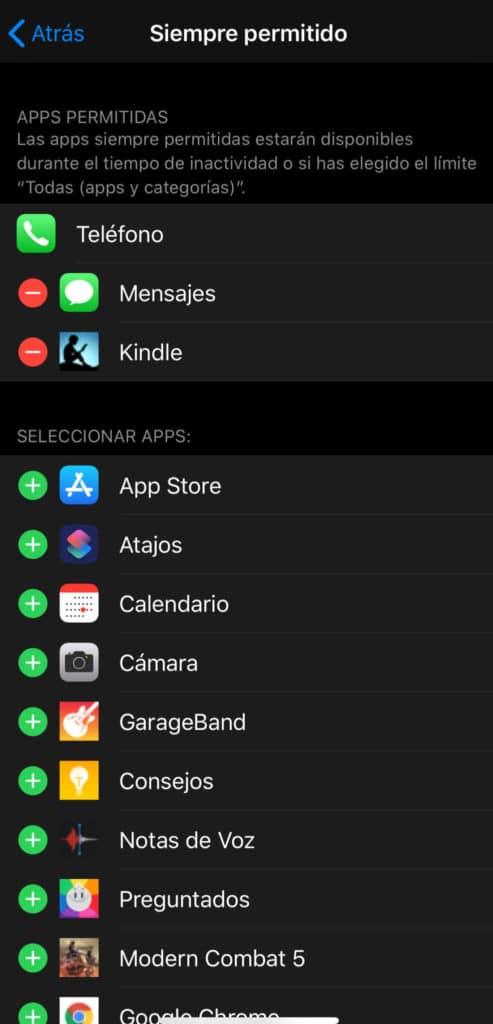
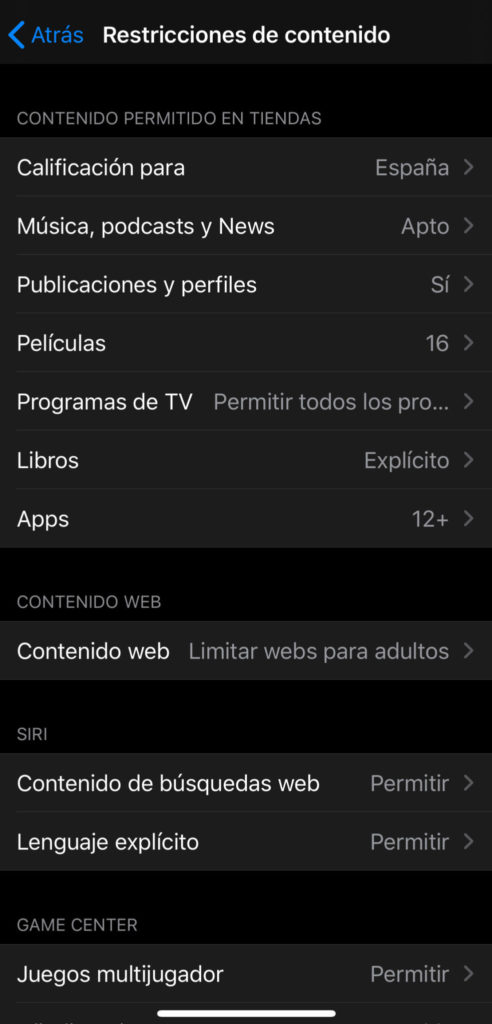
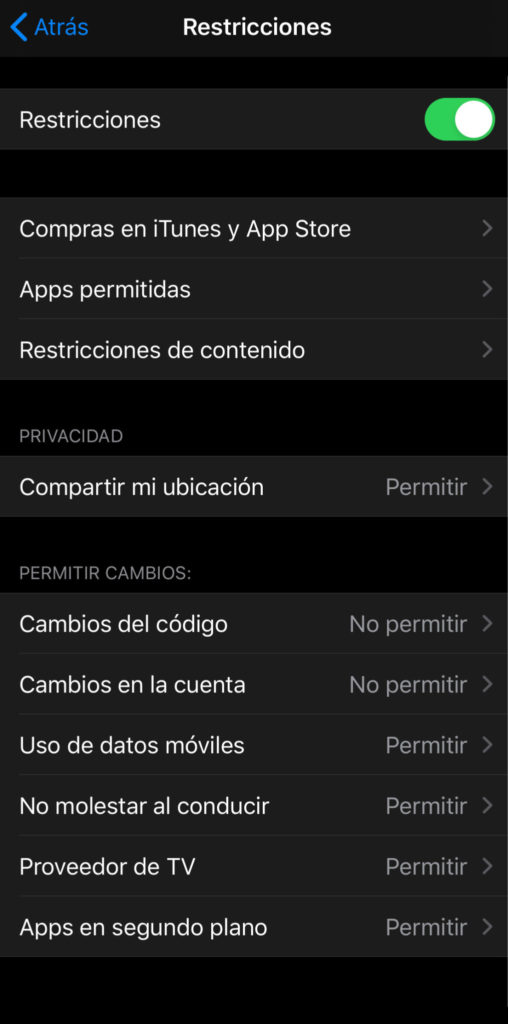
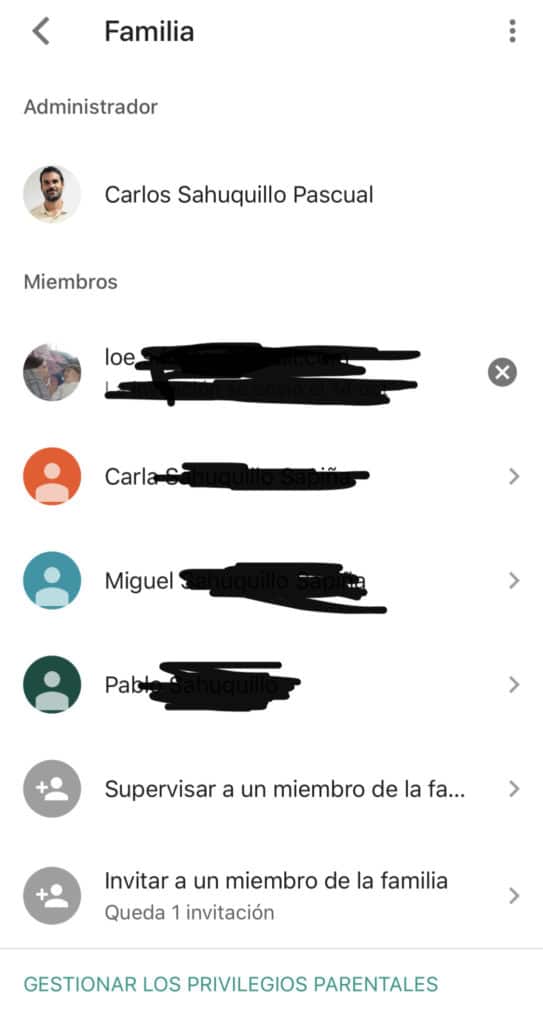
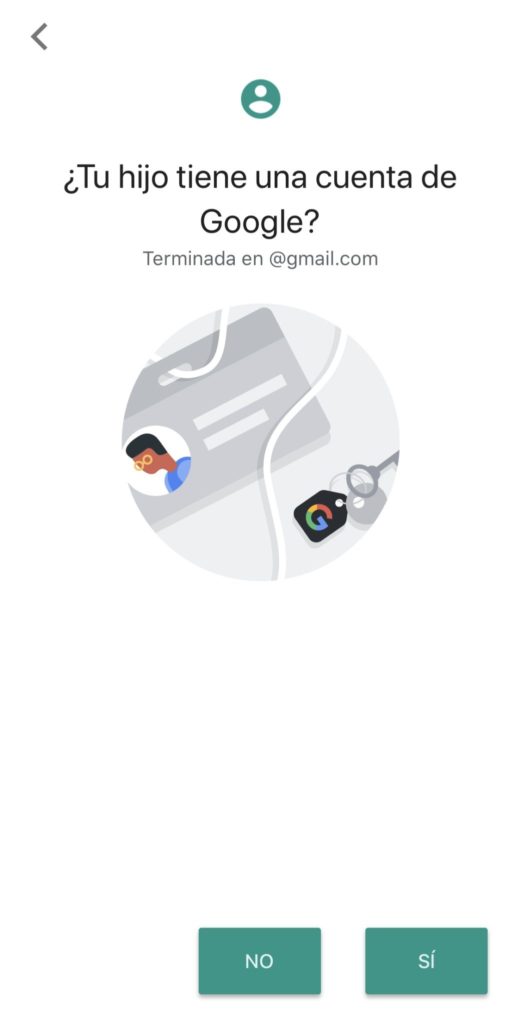
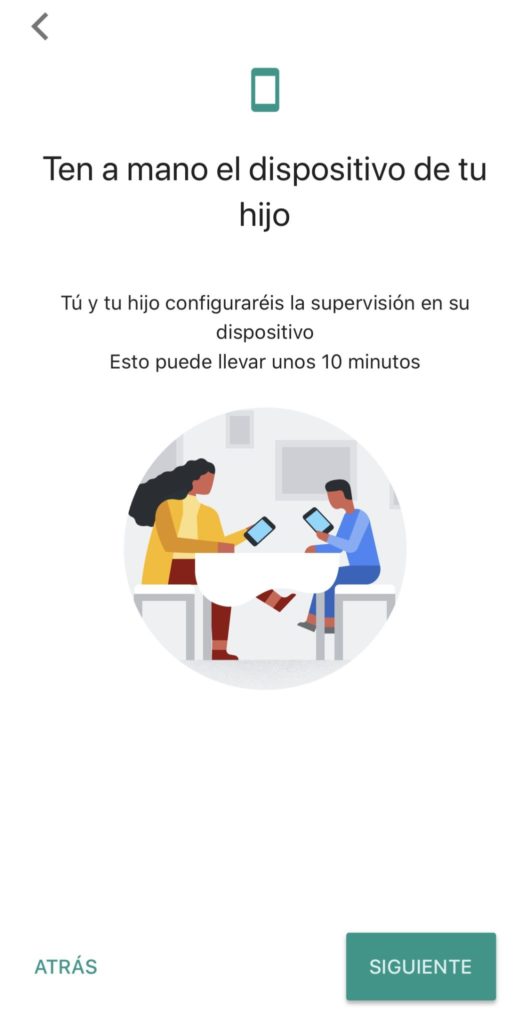
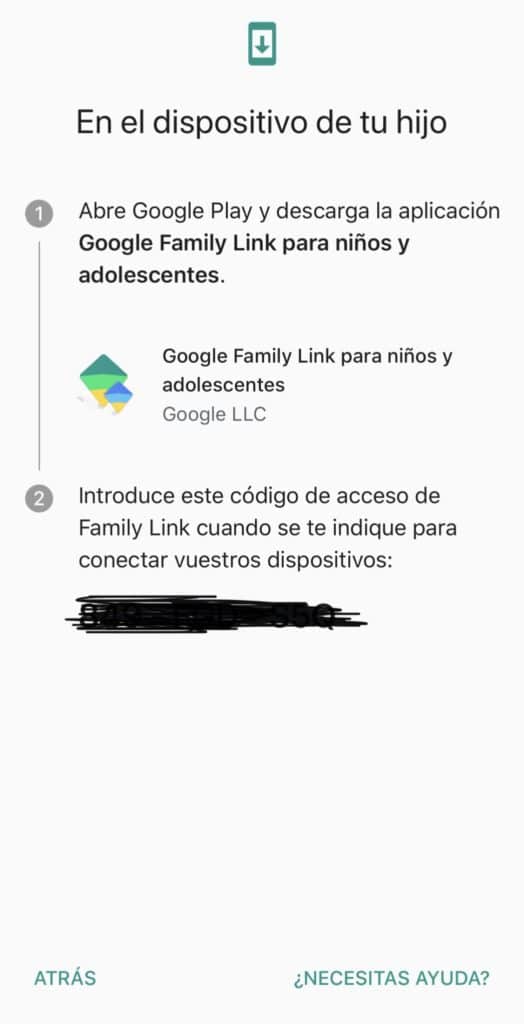
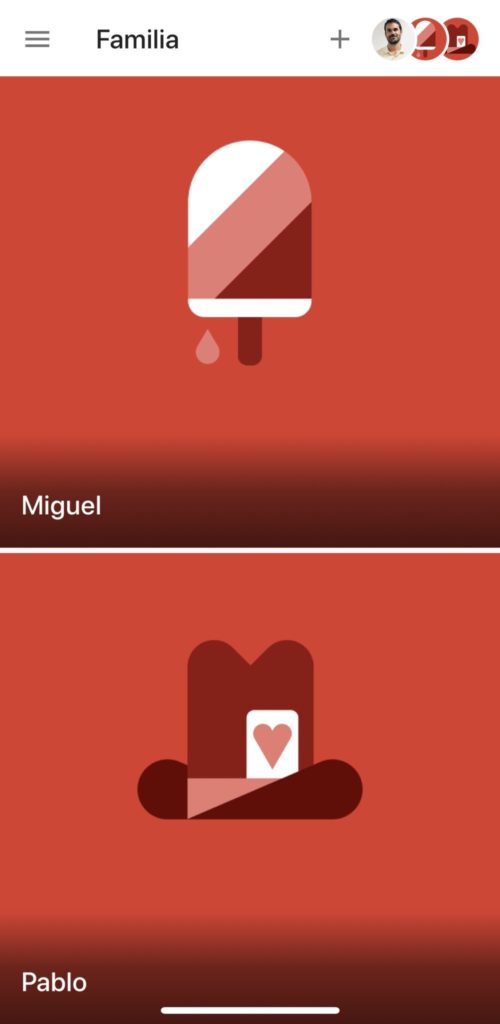
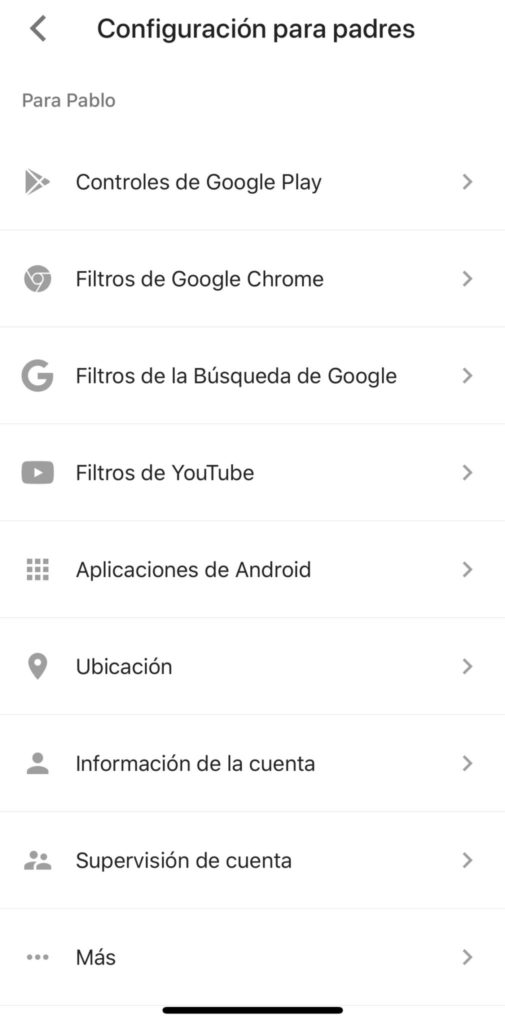
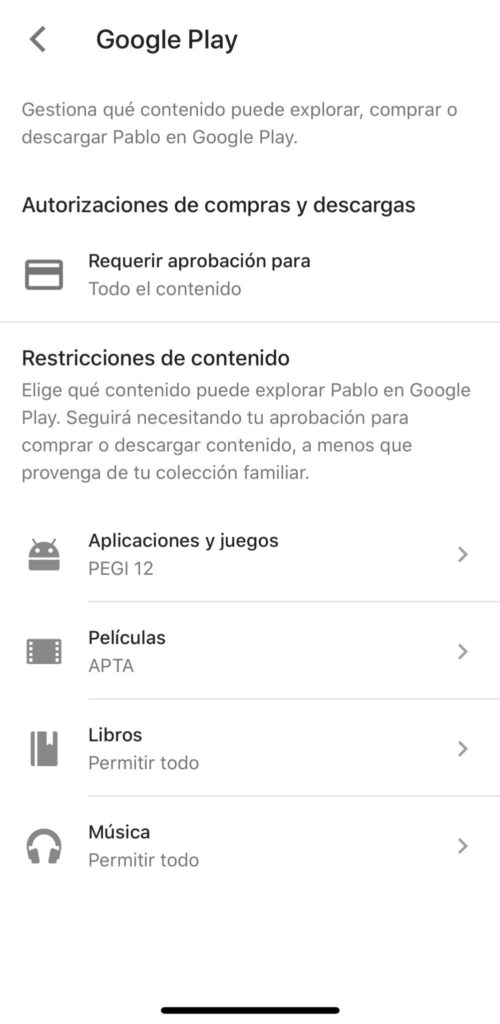
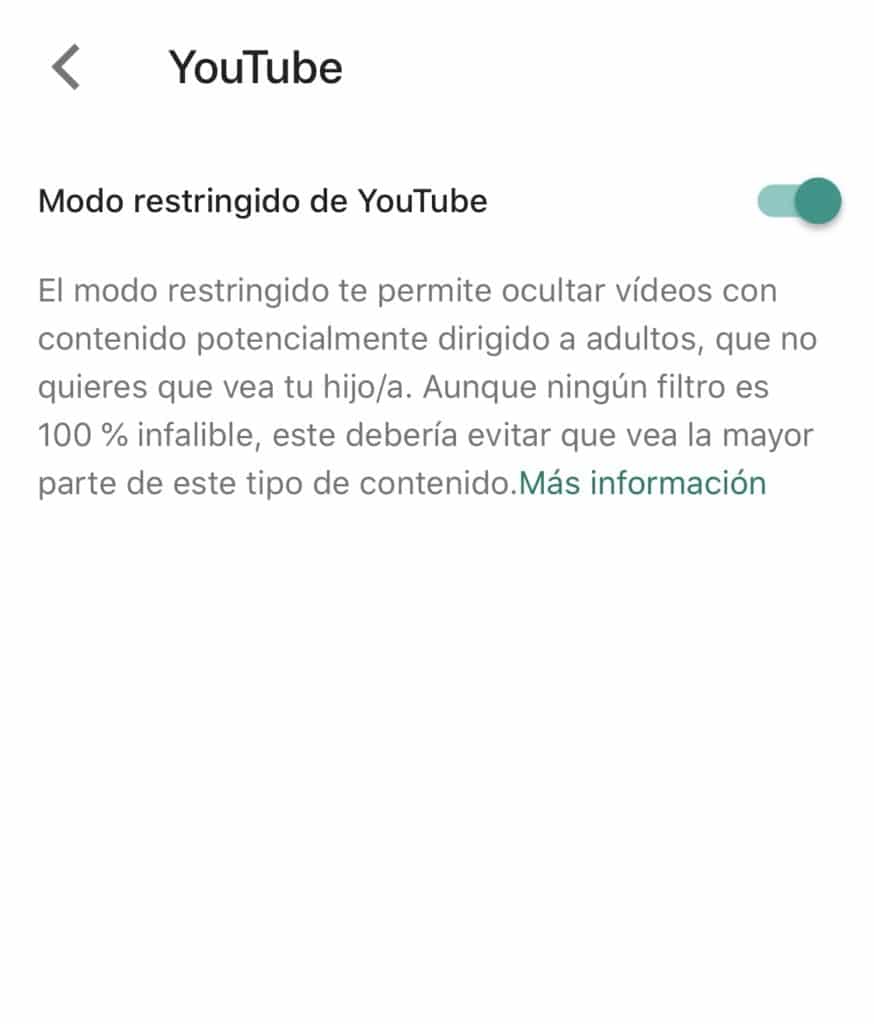
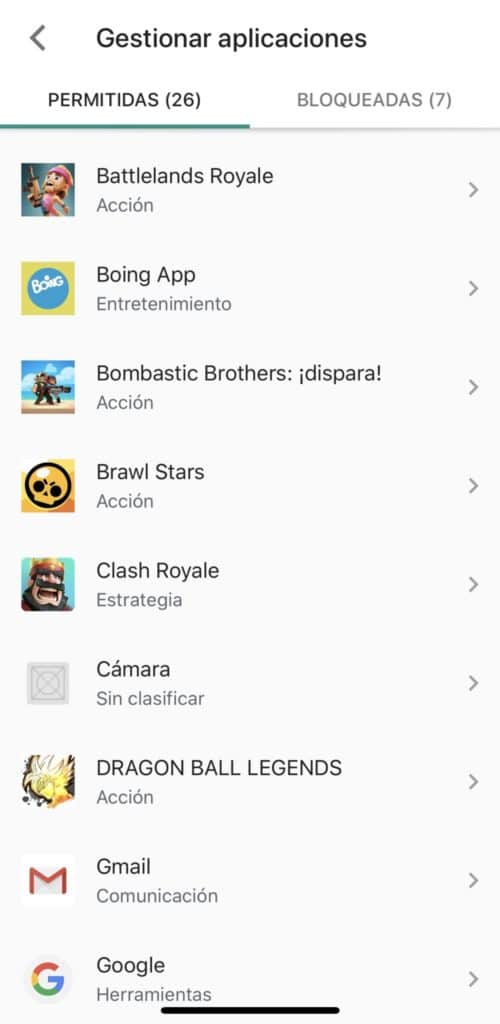
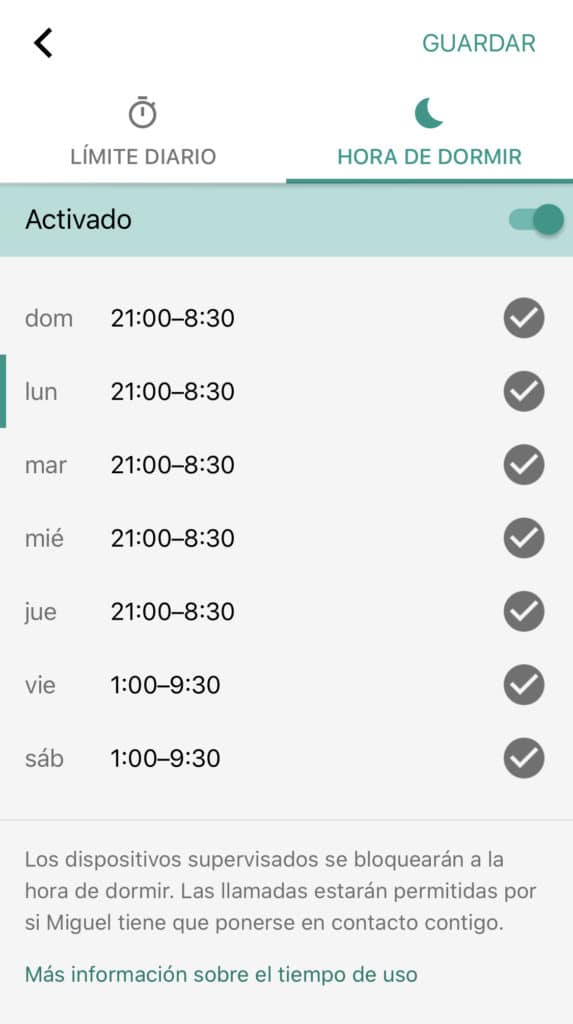
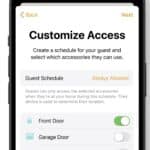
Artículo realmente útil y ameno. Marca de la casa!
Tú que me lees con buenos ojos, amigo César! Aunque creo que tú ya has pasado esta etapa 😉
Súper útil 😉
Lo comparto!
Jajajaja, muchas gracias seas quien seas, perfecta desconocida!!! Jajajajaja
:*
Hola, tengo la aplicación de family link en mi Android, pero le hemos dado recientemente a mi hija mayor un ios, ahora q debo hacer, pq me estoy volviendo loca y creo q no es compatible de esta manera.
Gracias
Hola Sarai! Muchas gracias por tu comentario. Me parece entender que tú tienes un Android pero tu hija mayor tiene un iPhone, verdad? En ese caso no puedes utilizar el grupo Familiar de iCloud ya que tú no tienes un iPhone desde el que controlar el de tu hija, pero hay otras soluciones como la app Qustodio, que está disponible en la App Store y también te permite configurar un montón de restricciones en el iPhone de tu hija 🙂
Mil gracias Carlos. ahora ya solo tienes que venir a casa y ayudarme. yo pago las cervezas
Hola David! Qué sorpresa! Jajajajaja. Me alegro de que te haya gustado pero en tu caso es algo diferente, tienes que pelear con el control paternal de Microsoft (que también lo hay)! Si quieres que lo hablemos solo tienes que decirlo.. y si salen más interesados, pues escribo una nueva entrada!
Besitos en casa!
Hola Carlos
Gracias por tus podcast y tu blog.
Tengo una duda con el control parental en iOs en iPhone.
Si configuro el control parental desde el teléfono sin decir que soy el padre, funciona correctamente y cuando llega la hora programada se bloquean las aplicaciones. Al hacerlo de esta forma no da la posibilidad de mandar solicitudes a mi móvil para autorizar.
Si lo configuro diciendo que soy el padre consigo que funcione pero el Whatsapp se queda fuera y no responde a los bloqueos. ¿qué hago mal?
Me pueden dar más explicaciones de como funciona
Hola Saray. ¿Qué necesitas saber? El uso es muy intuitivo, pero si me dices qué sistema operativo utilizas, te podré ayudar mejor 🙂